OoVoo:跨平台免費文字、語音和視訊聊天應用程式

探索 ooVoo:適用於 Windows、Mac、Android 和 iOS 的跨平台通訊工具,用於語音通話、視訊通話和即時訊息。
人類發明文字後,便發明了簽名。其目的是識別寄件人,並可能用於回信地址。這項傳統也延續到了電子郵件領域;人們設定電子郵件簽名更多是出於傳統而非必要。然而,隨著時間的推移,這些簽名逐漸有了實際用途。電子郵件簽名可以傳達更多訊息,例如職位、電話號碼、社交媒體個人資料鏈接,甚至個人網站。以下是如何在 iPhone、Android 手機、Windows PC 和 macOS 上設定電子郵件簽名的方法。
GMAIL
Gmail 是最受歡迎的電子郵件服務,其簽名設定隱藏得相當好。如果您在網頁帳戶中設定了某個簽名,則可能需要在 Android 或 iOS 應用程式中設定另一個簽名。以下是如何操作這三個步驟。
網路
登入 Gmail 帳戶後,您將看到收件匣。在這裡,如果您查看右上角,您會看到一個齒輪圖示。點擊它,然後從下拉式選單中選擇“設定”選單。
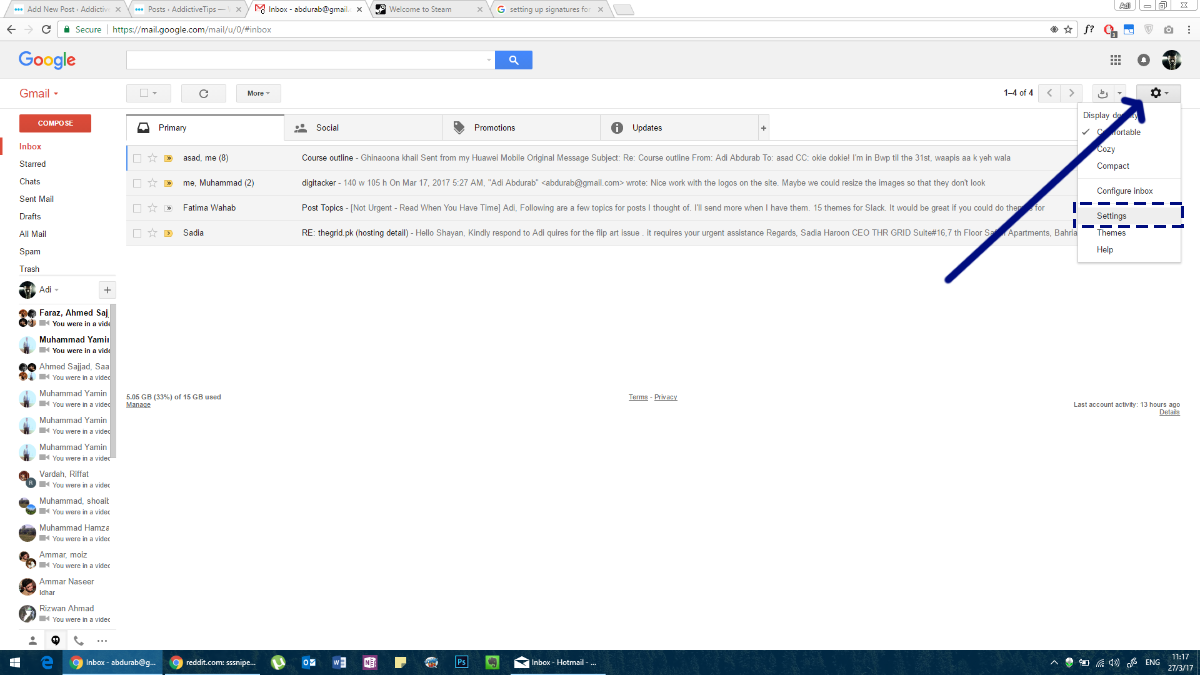
前往“常規”標籤。向下 捲動,您將看到“簽名”部分。 您可以選擇完全不設定簽名,也可以根據需要指定一個。 Gmail 允許您在簽名中添加鏈接,並支援富文本格式,這意味著您可以在簽名中使用不同的顏色和文字樣式。但我們強烈建議您堅持使用同一種字體和顏色。
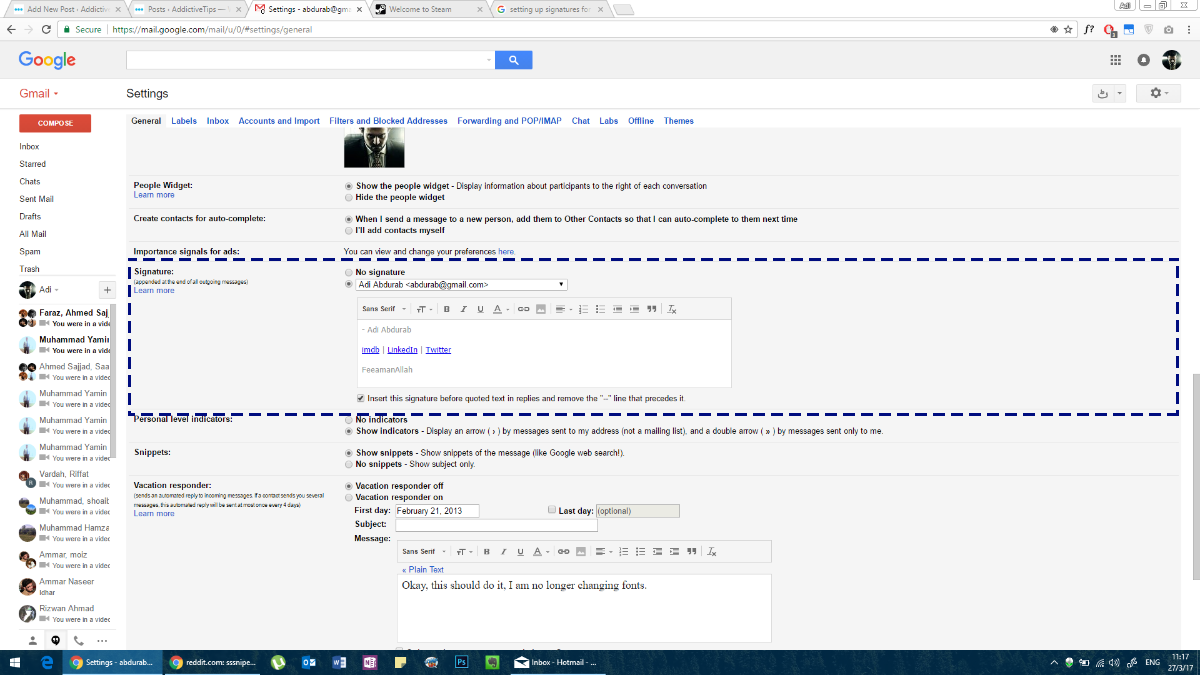
Android 版 Gmail
若要在 Android 版 Gmail 應用程式中設定電子郵件簽名,步驟與網頁版大致相同。在 Android 手機上開啟 Gmail 應用程式。點擊漢堡圖示開啟導航列。在這裡,滾動到底部,然後點擊“設定”。
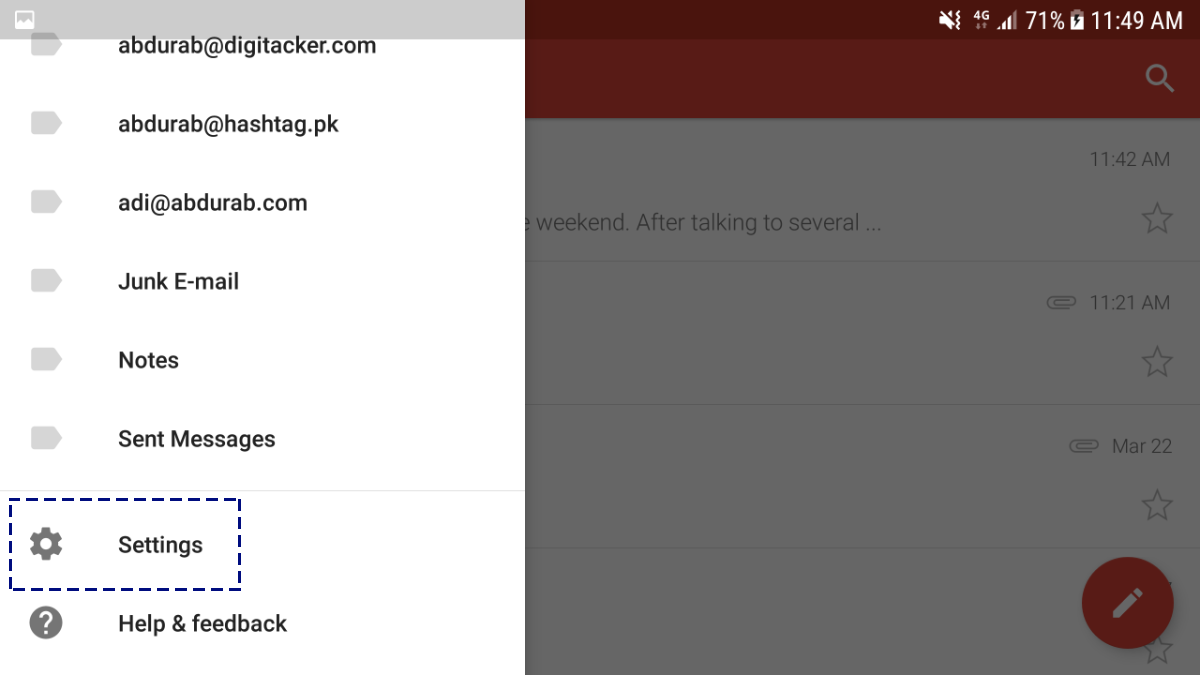
點擊您的電子郵件地址,您將進入選單進行進一步配置。
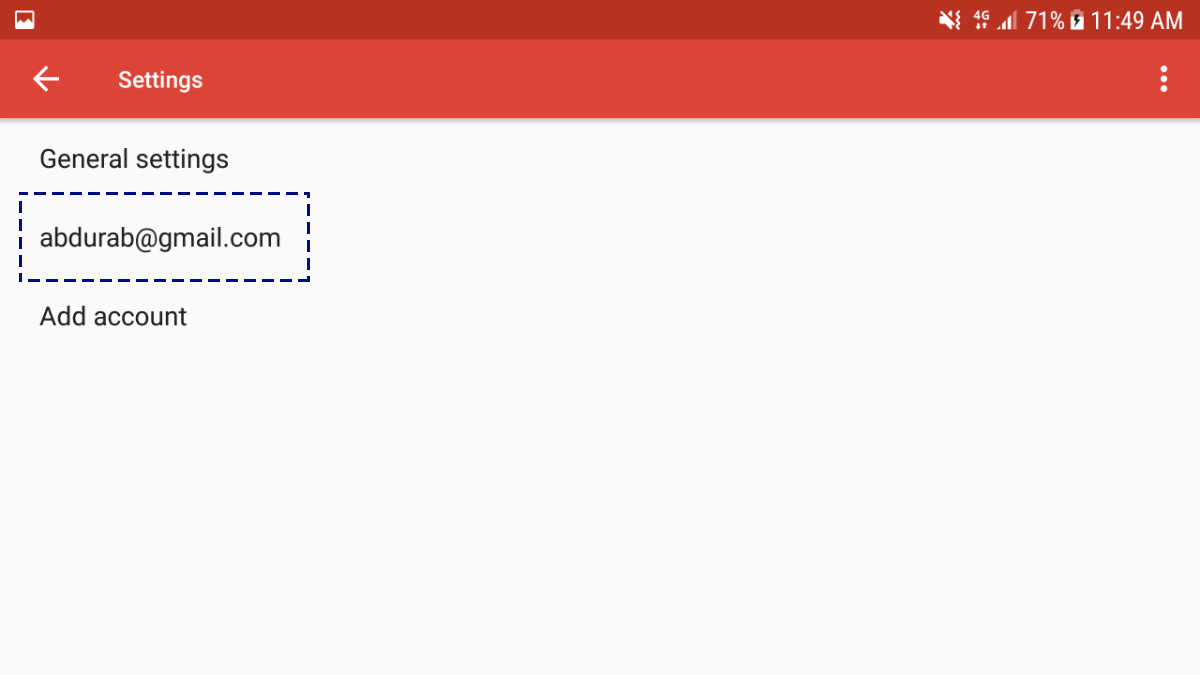
捲動到頁面底部查看“簽名” 。 此簽名只能為文本,不能添加超連結或圖像。
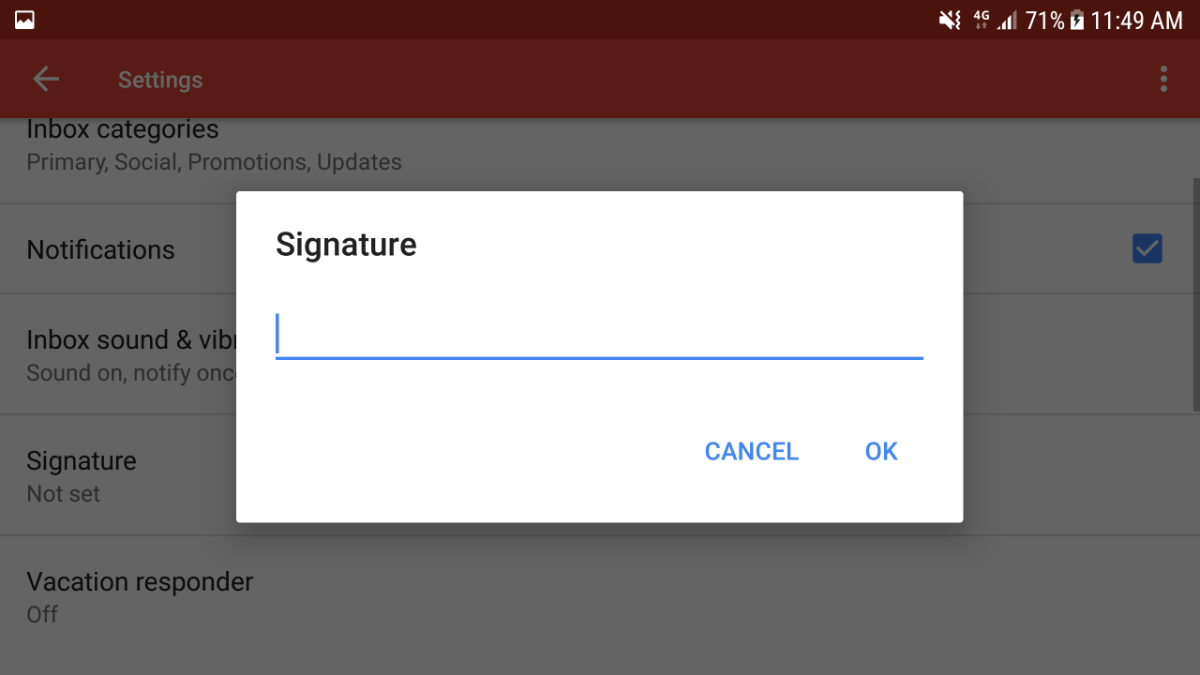
iOS 版 Gmail
在 iOS Gmail 應用程式上設定電子郵件簽名與 Android 應用程式幾乎相同。點擊左上角的漢堡圖示。
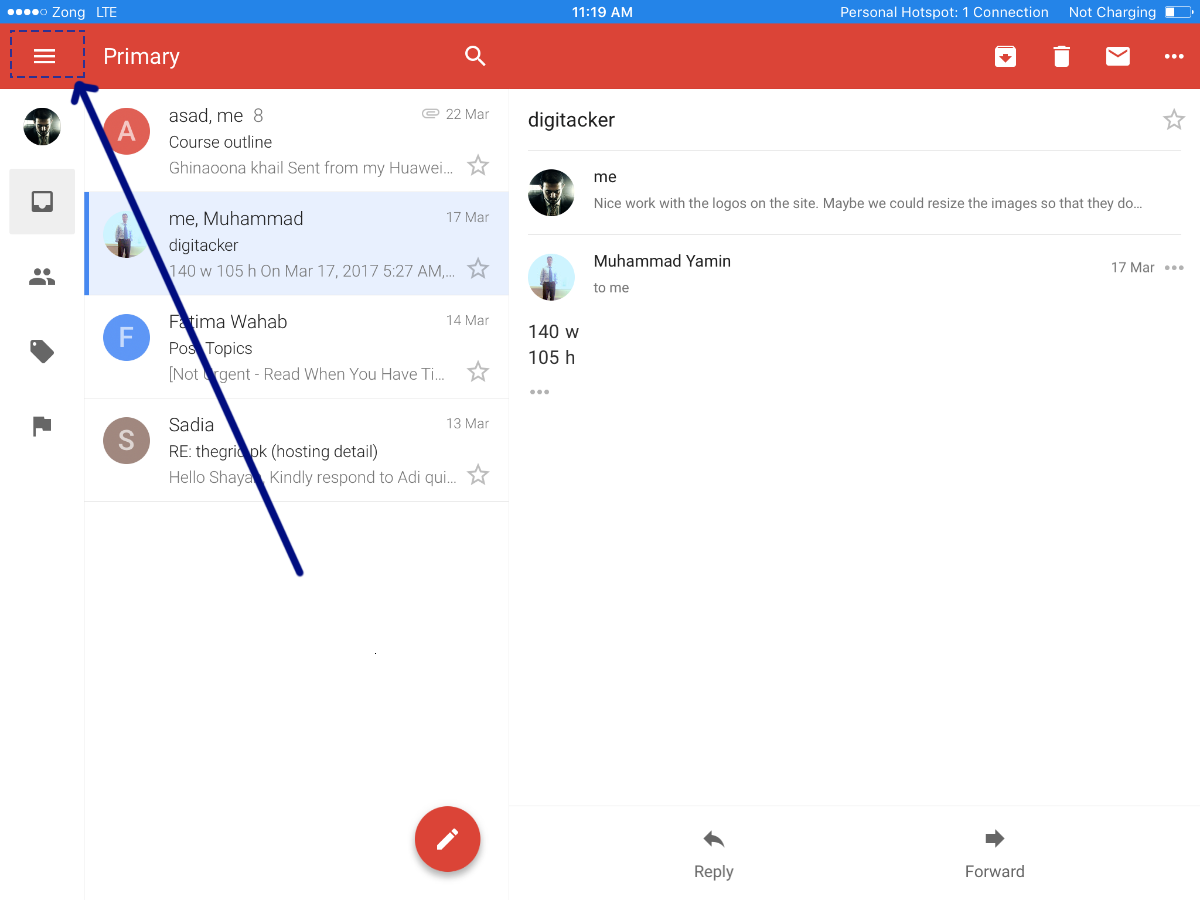
一直向下滾動到“設定”並點擊它。
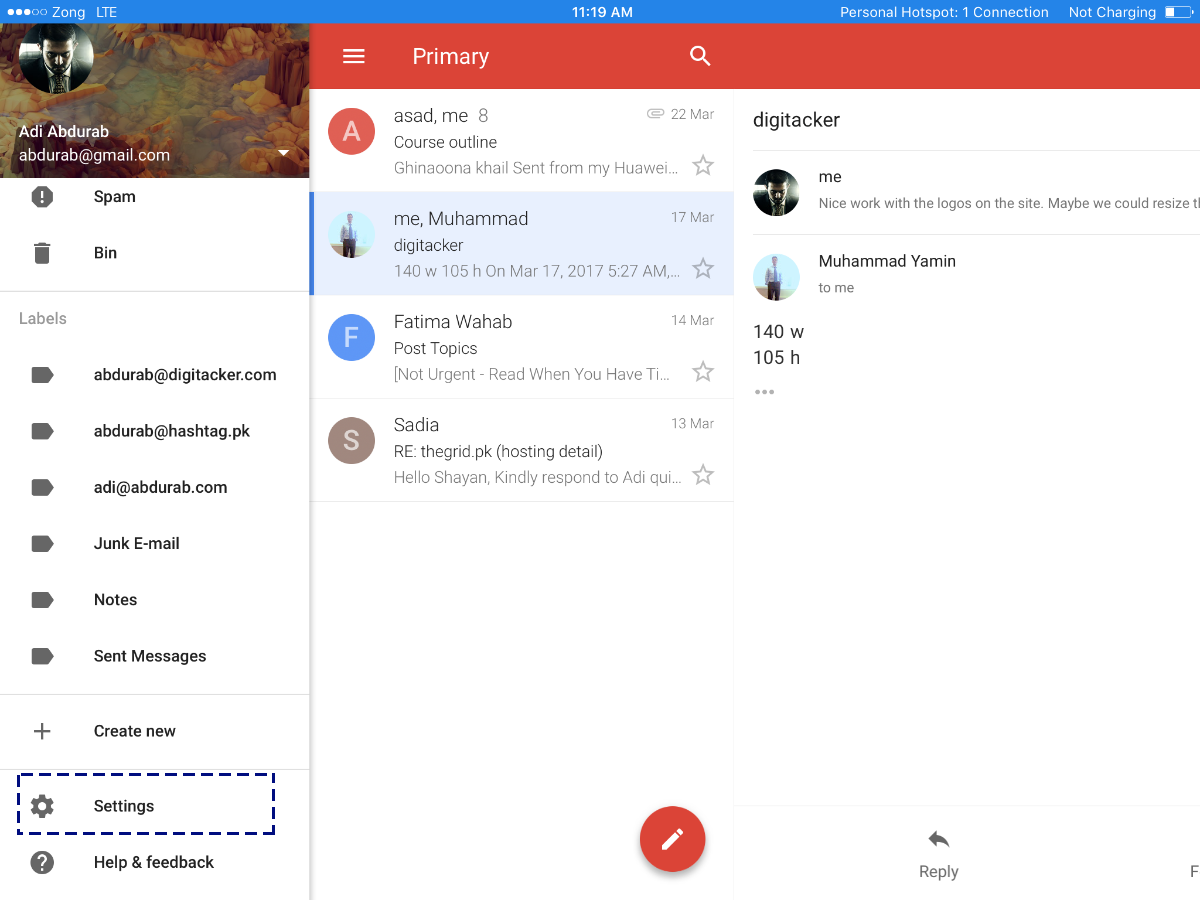
在此視窗中,點擊您的電子郵件地址。
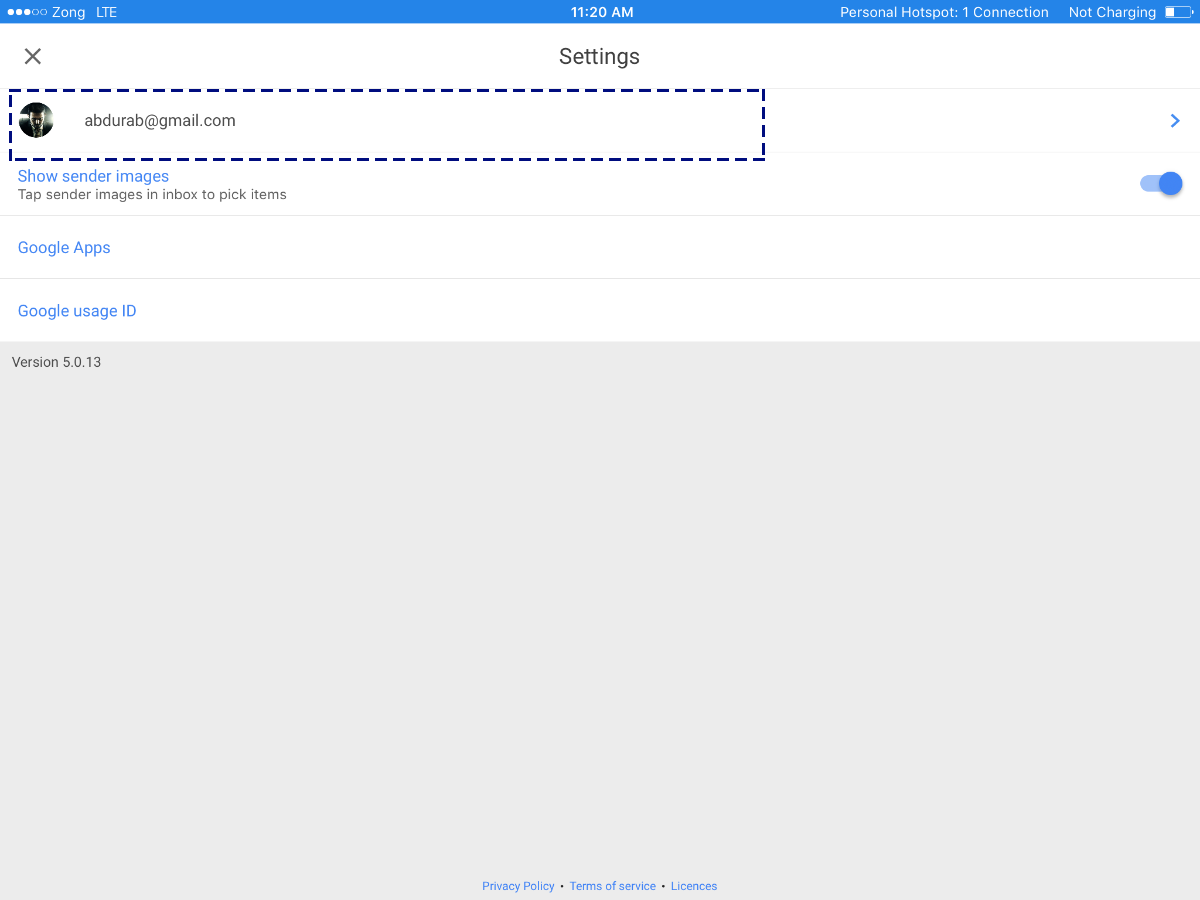
點選“簽名設定”。在此處新增簽名,儲存後即可重新設定。同樣,您無法添加超連結或圖片。如果這些內容對您很重要,我們建議您使用其他電子郵件用戶端。
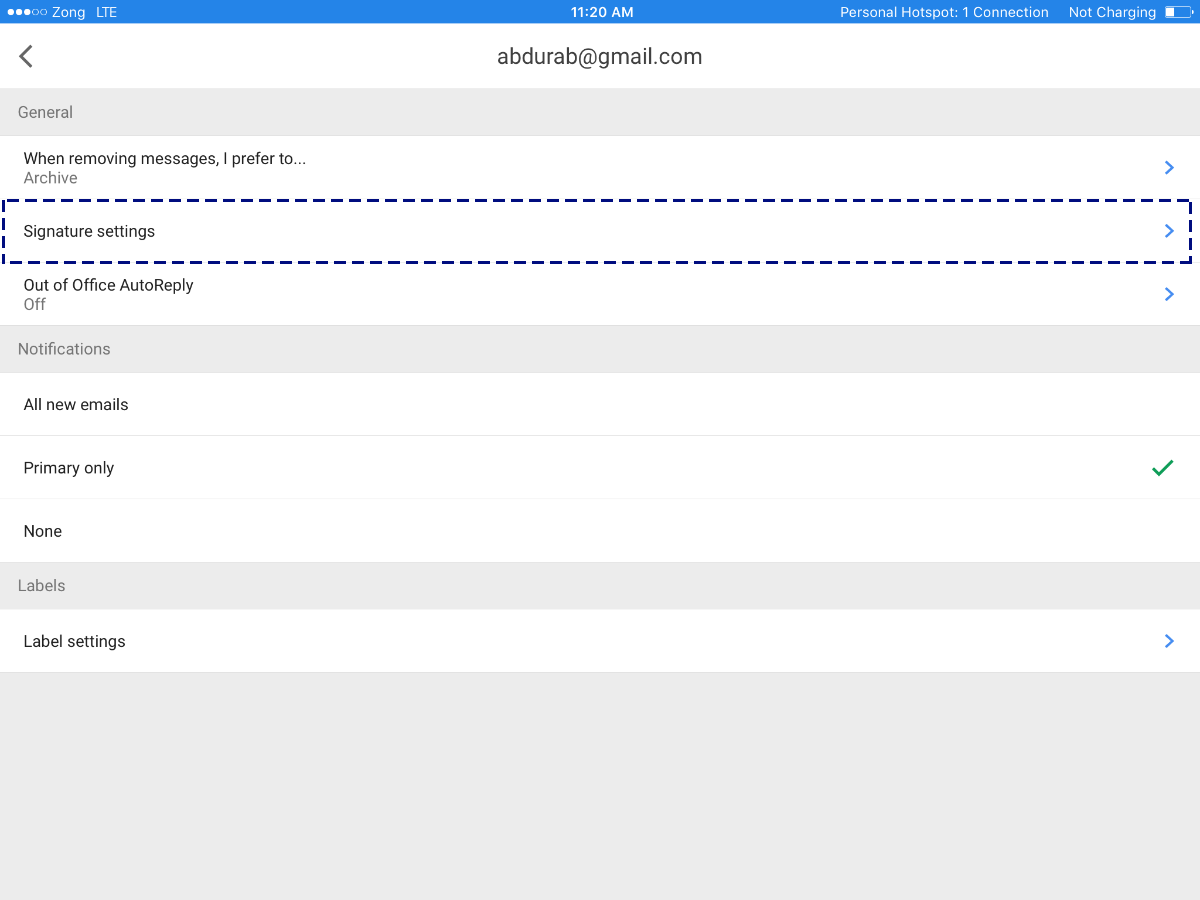
Windows 郵件
Windows 版Mail是 Windows 8 以上版本原生的電子郵件用戶端。儘管設計簡約,看似簡單,但它卻是一款功能強大且用途廣泛的應用程式。要設定您的簽名,請打開您的 Mail 應用程序,查看左側選單底部;您會看到一個設定圖示(一個齒輪)。點擊它。
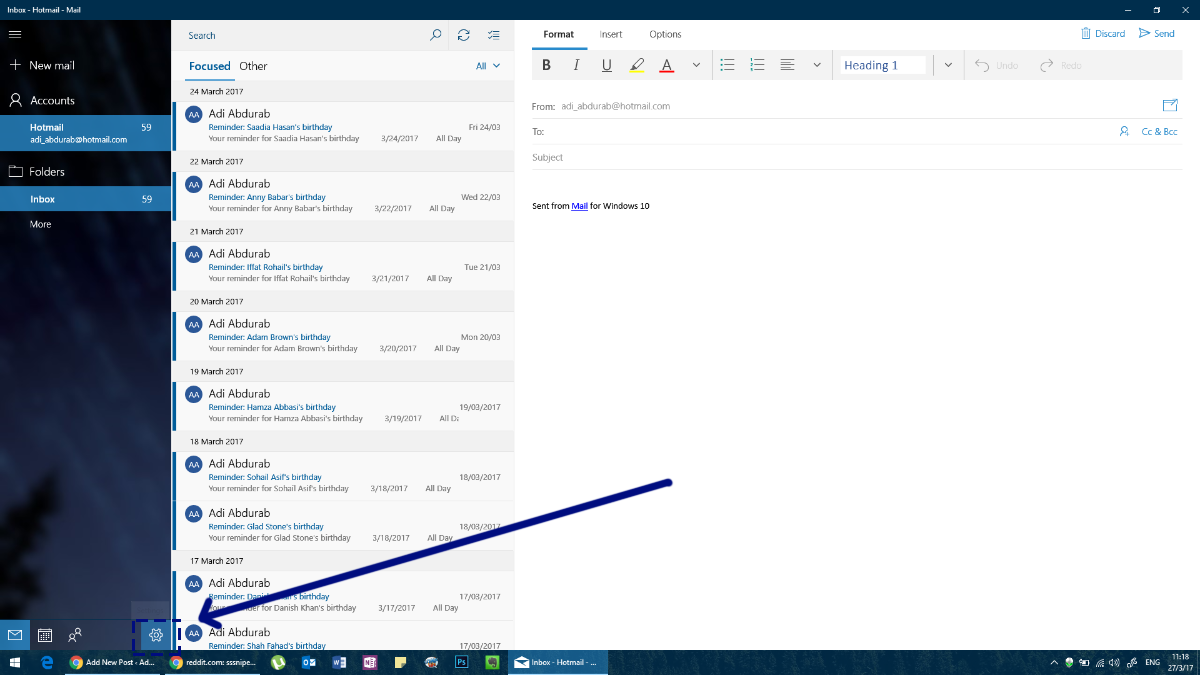
螢幕右側將開啟一個設定面板。點擊此面板中的「簽名」。
現在,您可以選擇要指派簽名的帳戶(如果需要,甚至可以選擇多個帳戶)。您可以在簽名中添加超鏈接,但不能添加圖片或選擇字體。
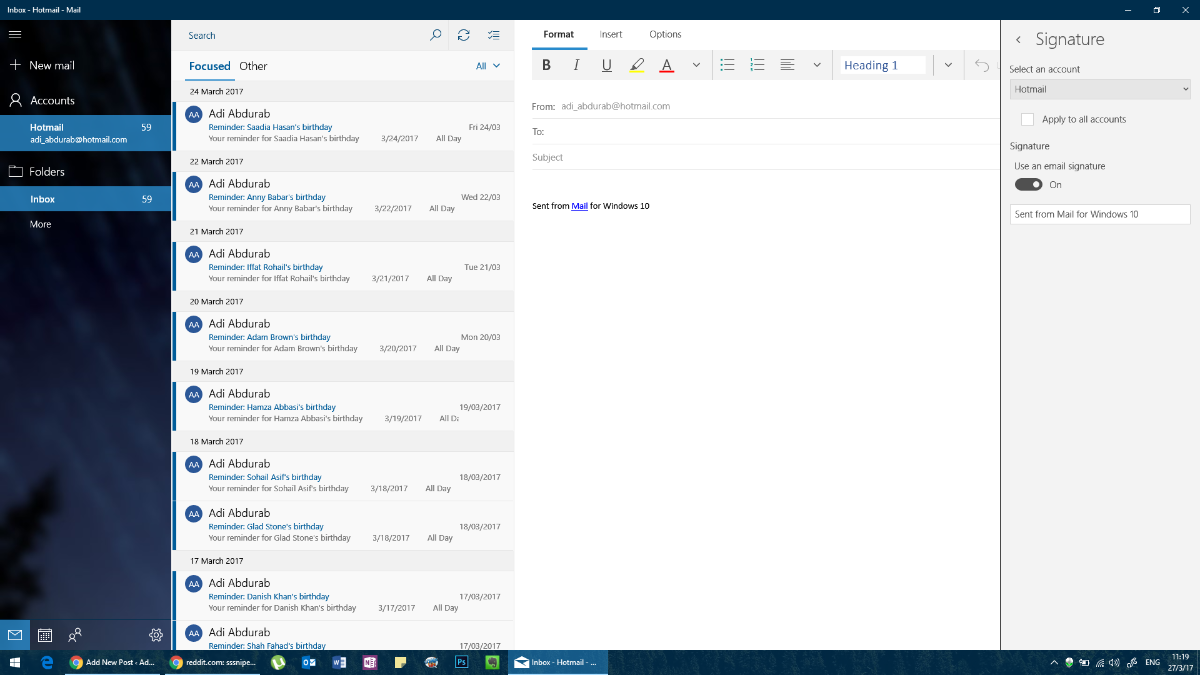
微軟展望
Outlook 很可能是定義電子郵件類型的用戶端。它是專業溝通的首選平台。 MS Outlook 中的簽名可以根據您的需求設定得盡可能複雜。在這個平台上,您可以隨意使用各種功能,但同樣,不要添加太多顏色或使用不同的字體。
若要在 Outlook 中設定電子郵件簽名,請前往檔案>選項。
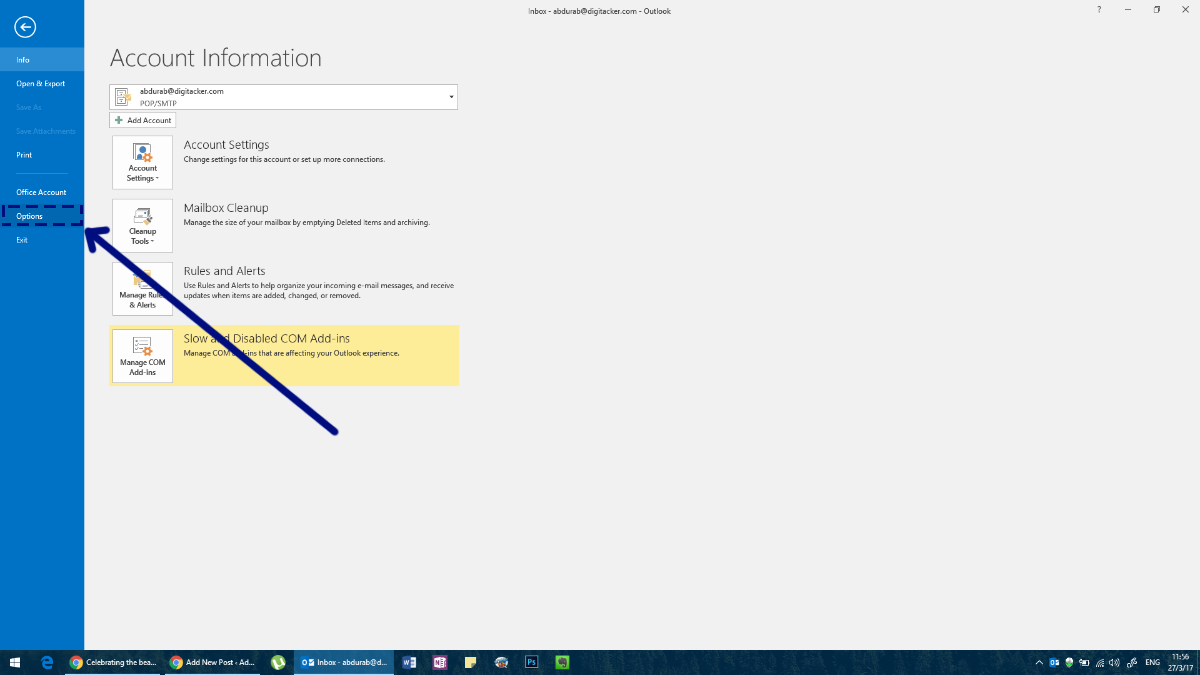
這將開啟 Outlook 的「選項」窗口,您可以在其中修改 MS Outlook 的所有內容並新增簽名。
在此視窗中,轉到“郵件”選項卡,然後按一下“建立或修改訊息簽名”欄位上的“簽名”按鈕。
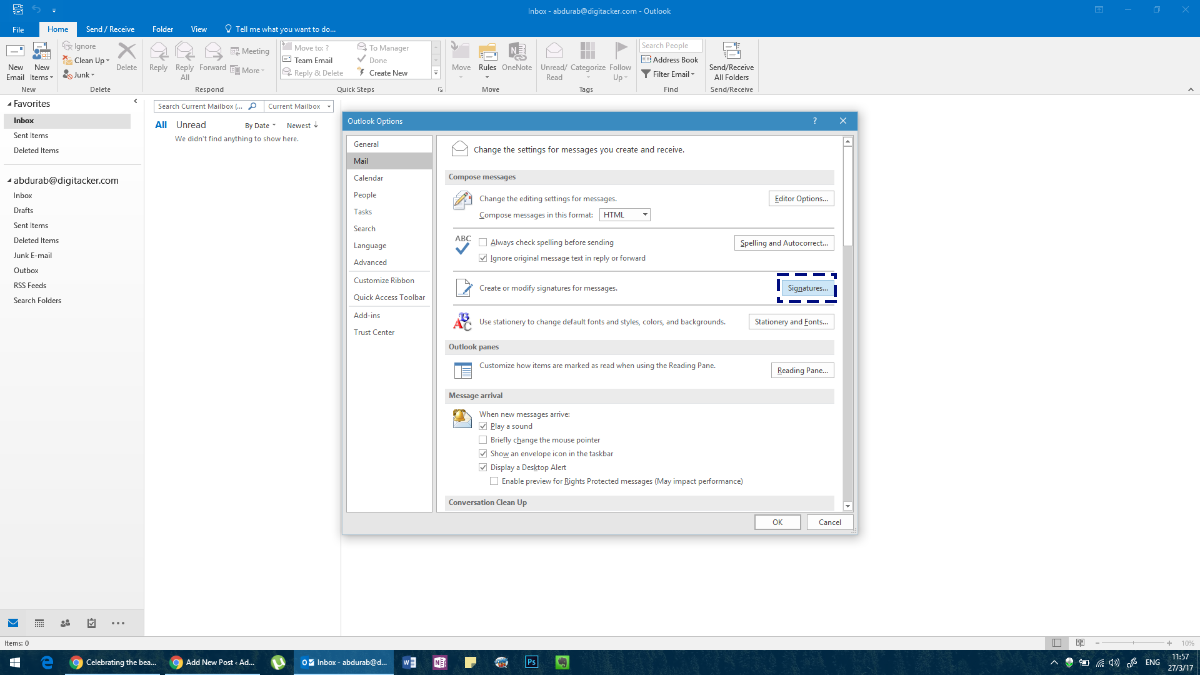
建立您的簽名。您可以為新增至 Outlook 的每個帳戶設定不同的簽名。
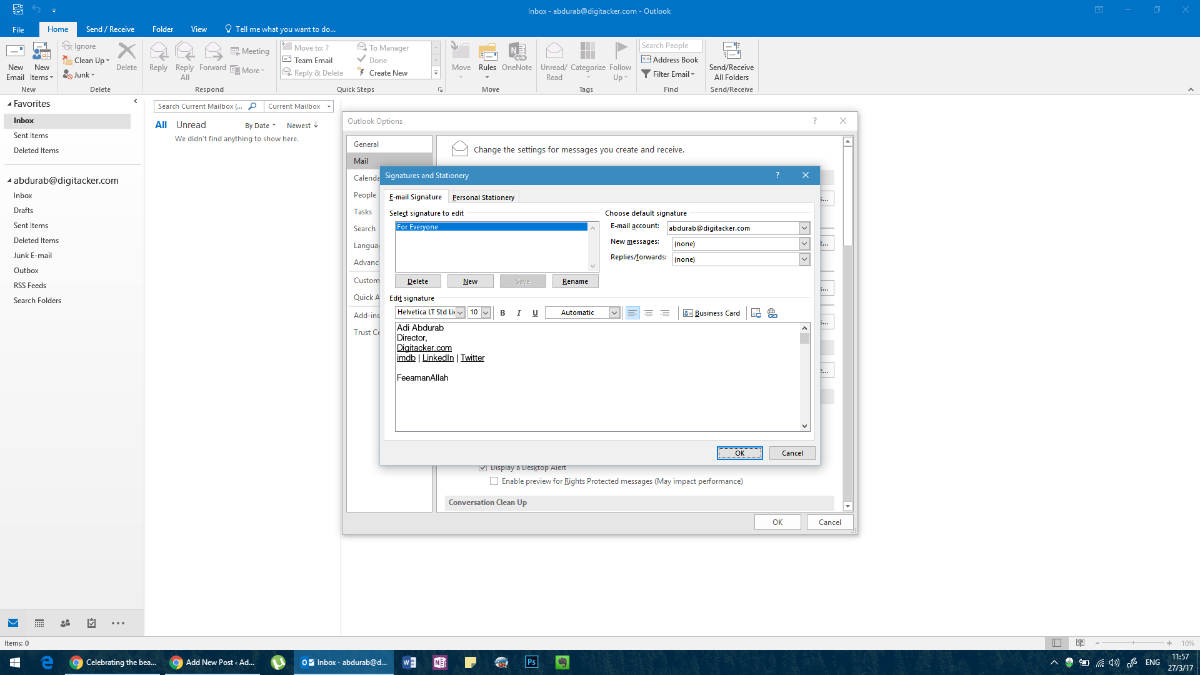
在這裡,您可以添加任意字體、任意顏色的文字;還可以添加任意圖片,甚至某些小部件,一切盡在掌握。然而,與其他應用程式/客戶端不同。
或者,您也可以在 MS Outlook 中撰寫“新郵件”,然後按一下“簽名”,再從下拉式選單中按一下“簽名”,來存取相同的選單。
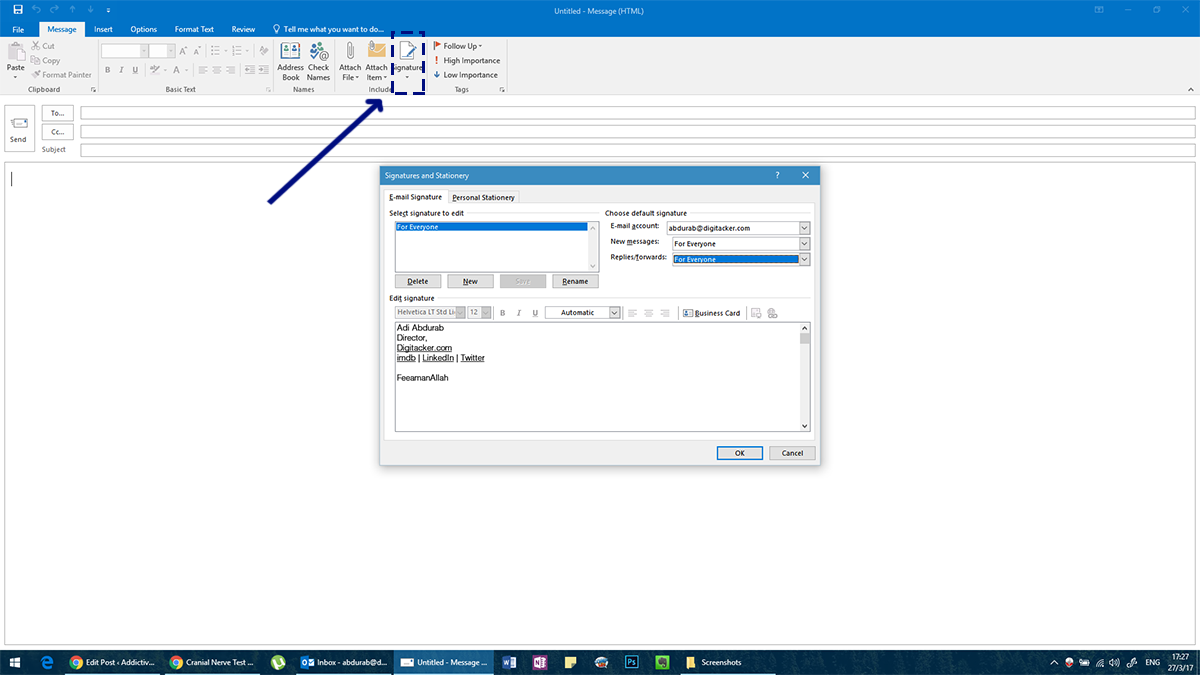
選擇簽名後,請確保為不同類型的通訊選擇預設簽名,否則它將不會隨您的郵件一起顯示。請為「新郵件」 和「回覆/轉寄」分別新增一個簽章 (如果您希望分別為每封郵件新增簽名)。
雷鳥
Mozilla Thunderbird 是一款功能強大的開源電子郵件用戶端。由於其社區驅動的特性,它有一些需要改進的地方(例如,它無法遵循客戶端的資料夾結構)。不過,喜歡這個平台的用戶可以透過一些自訂功能來讓它更好地服務自己。其中一項自訂功能就是在 Thunderbird 中設定電子郵件簽名。
操作相當簡單。在選單列中點選「工具」。如果沒有看到選單欄,點選「alt」鍵即可顯示選單列。
在工具中,點擊“帳戶設定”,然後選擇您的電子郵件 ID。您將自動進入已新增簽名的介面。與 Outlook 類似,您幾乎可以在這裡添加任何內容。但是,您要么在其他地方撰寫簽名,然後將其複製並貼上到這裡。如果您對 HTML 稍有了解,可以使用 HTML 標籤自訂簽名的外觀。或者,您也可以匯入已開發完成的 HTML 文件。
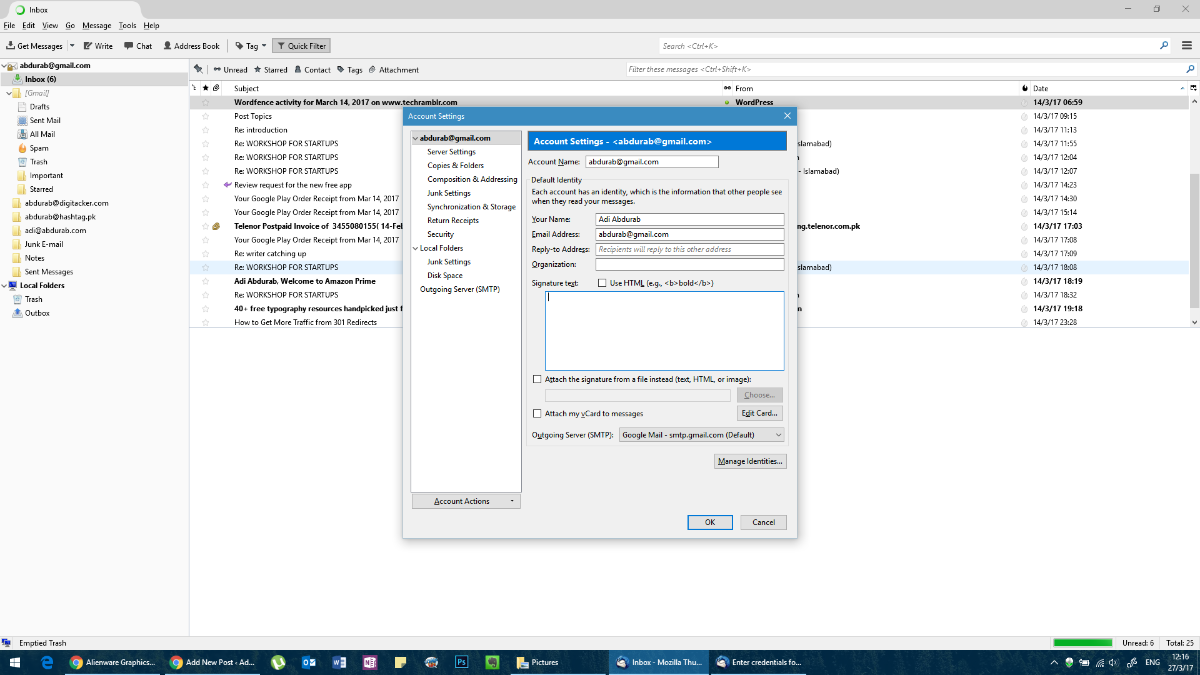
iOS 郵件
iOS 的原生郵件應用程式功能強大,甚至可以與 MacOS 版本相媲美,而且比任何基於該平台的網頁解決方案都要好得多。若要在 iOS 版郵件中新增電子郵件簽名,請前往「設定」應用程式,然後點選「郵件」。
捲動到頁面底部,您將找到一個可以修改/更新預設簽名的空間。同樣,不支援超連結。
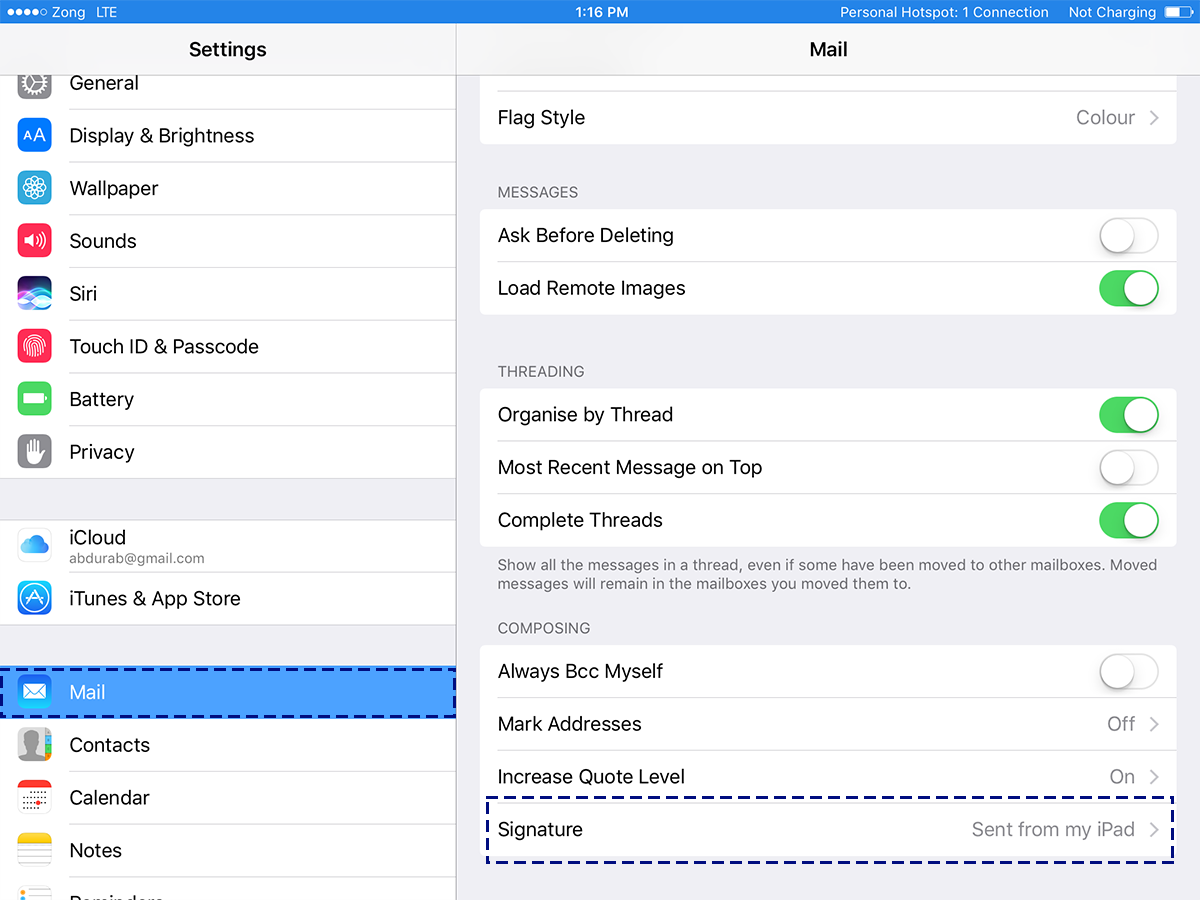
MacOS 郵件
MacOS 的預設郵件應用程式是一款功能強大的電子郵件用戶端。它的功能不如微軟 Outlook 豐富,但仍然相當強大。 macOS 預設郵件的簽章非常可自訂,就像微軟 Outlook 一樣。
若要在郵件應用程式上設定電子郵件簽名,請前往其偏好設定。在「偏好設定」視窗中,選擇「簽名」標籤。點擊加號按鈕,然後在右側窗格中撰寫簽名。您可以為簽名命名,以便更容易與您可能添加的其他簽名區分開來。
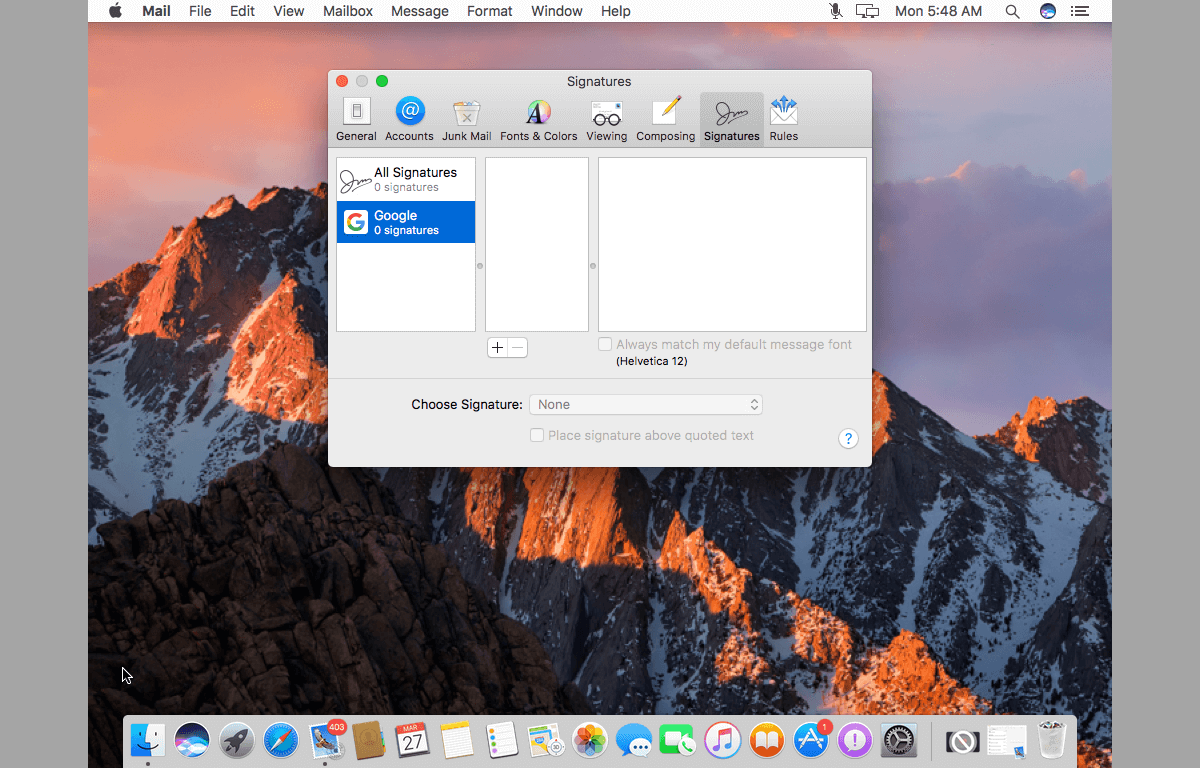
我們遺漏了哪個電子郵件用戶端?請在評論區留言,我們會將其添加到列表中。
探索 ooVoo:適用於 Windows、Mac、Android 和 iOS 的跨平台通訊工具,用於語音通話、視訊通話和即時訊息。
之前我們介紹了為圖片添加邊框的技巧。在本教程中,我們將學習如何為邊框添加更多細節,例如添加有趣且
想知道你的 USB 或外接硬碟傳輸資料的準確速率嗎? SpeedOut 是一款簡單的程序,可以用來尋找
Battery Bar 是一款適用於 Windows 的免費工具,它位於工作列上,使用獨特的演算法即時監控筆記型電腦的電池電量。許多電池
如果你經常改變螢幕分辨率,你肯定會注意到圖標會混亂,你必須手動重新排列它們。
了解什麼是反惡意軟體服務執行檔、它如何保護您的 Windows PC,以及為什麼它有時會佔用高 CPU 資源。
如何備份 Photoshop 文件預設
如何將書籤從 Windows 10 同步到 macOS
網路上有很多漫畫網站,每天都會更新。如果你想批量下載所有漫畫,那麼 Comics Fetcher 可以幫你實現。它
Windows 7 中的透明玻璃效果看起來非常漂亮,毫無疑問它為 Windows 7 的美觀增添了光彩,但另一方面,如果你的系統
![如何在 Photoshop 中為圖片新增邊緣 [教學] 如何在 Photoshop 中為圖片新增邊緣 [教學]](https://tips.webtech360.com/resources8/r252/image-4440-0829093900681.jpg)





